Kod stili tercihleri
Bir EditorConfig dosyası kullanarak veya metin düzenleyicisi Seçenekler sayfasında Visual Studio'da düzenlediğiniz tüm kodlar için proje başına kod stili ayarlarını tanımlayabilirsiniz. C# kodu için, Visual Studio'yu Kod Temizleme (Visual Studio 2019, Visual Studio 2022) ve Belgeyi Biçimlendir (Visual Studio 2017) komutlarını kullanarak bu kod stili tercihlerini uygulayacak şekilde yapılandırabilirsiniz.
Not
Bu konu, Windows üzerinde Visual Studio için geçerlidir. Mac için Visual Studio için bkz. Mac için Visual Studio'da düzenleyici davranışı.
EditorConfig dosyalarındaki kod stilleri
.NET için kod stili ayarları , projenize bir EditorConfig dosyası eklenerek belirtilebilir. EditorConfig dosyaları Visual Studio kişiselleştirme hesabı yerine bir kod tabanıyla ilişkilendirilir. EditorConfig dosyasındaki Ayarlar,Seçenekler iletişim kutusu. Deponuza veya projenize katkıda bulunan tüm kullanıcılar için kodlama stillerini zorlamak istediğinizde EditorConfig dosyası kullanın.
EditorConfig dosyanızı el ile doldurabilir veya Visual Studio Seçenekleri iletişim kutusunda seçtiğiniz kod stili ayarlarına göre dosyayı otomatik olarak oluşturabilirsiniz. Bu seçenekler sayfası, Araçlar>Seçenekler>Metin Düzenleyicisi> [C# veya Temel]> Kod Stili>Genel sayfasında bulunabilir. Bu Seçenekler sayfasındaki ayarlara göre otomatik olarak bir kodlama stili .editorconfig dosyası oluşturmak için Ayarlardan .editorconfig dosyası oluştur'a tıklayın.
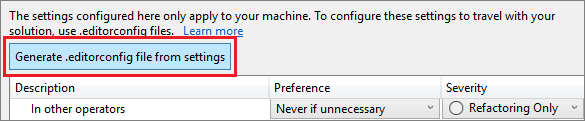
EditorConfig dosyanızı el ile doldurabilir veya Visual Studio Seçenekleri iletişim kutusunda seçtiğiniz kod stili ayarlarına göre dosyayı otomatik olarak oluşturabilirsiniz. Bu seçenekler sayfası, Araçlar>Seçenekler>Metin Düzenleyicisi> [C# veya Visual Basic]> Kod Stili>Genel sayfasında bulunabilir. Bu Seçenekler sayfasındaki ayarlara göre otomatik olarak bir kodlama stili .editorconfig dosyası oluşturmak için Ayarlardan .editorconfig dosyası oluştur'a tıklayın.
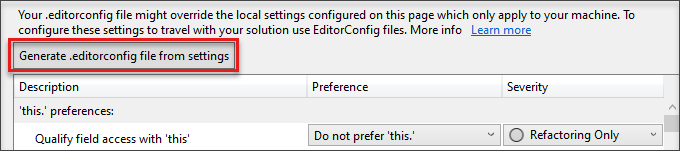
Seçenekler iletişim kutusundaki kod stilleri
Araçlar menüsünden Seçenekler iletişim kutusu açılarak tüm C# ve Visual Basic projeleriniz için kod stili tercihleri ayarlanabilir. Seçenekler iletişim kutusunda Metin Düzenleyicisi> [C# veya Visual Basic]> Kod Stili>Genel'i seçin.
Araçlar menüsünden Seçenekler iletişim kutusu açılarak tüm C# ve Visual Basic projeleriniz için kod stili tercihleri ayarlanabilir. Seçenekler iletişim kutusunda Metin Düzenleyicisi> [C# veya Temel]> Kod Stili>Genel'i seçin.
Listedeki her öğe seçildiğinde tercihin önizlemesini gösterir:
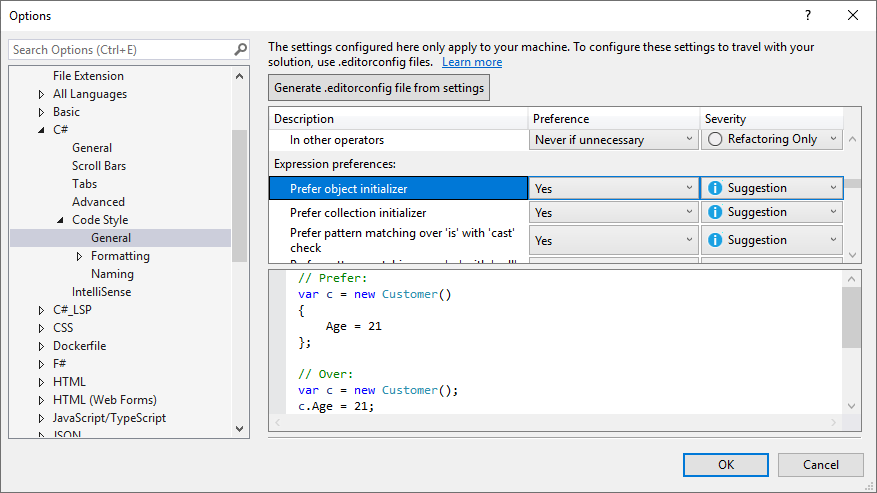

Bu pencerede ayarlanan seçenekler Visual Studio kişiselleştirme hesabınız için geçerlidir ve belirli bir proje veya kod tabanıyla ilişkili değildir. Ayrıca, sürekli tümleştirme (CI) derlemeleri de dahil olmak üzere derleme zamanında zorlanmazlar. Kod stili tercihlerini projenizle ilişkilendirmek ve derleme sırasında stilleri zorunlu kılmak istiyorsanız, tercihleri projeyle ilişkilendirilmiş bir .editorconfig dosyasında belirtin.
Tercih ve önem derecesi
Bu sayfadaki her kod stili ayarı için, her satırdaki açılan menüleri kullanarak Tercih ve Önem Derecesi değerlerini ayarlayabilirsiniz. Önem derecesi Yalnızca Yeniden Düzenleme, Öneri, Uyarı veya Hata olarak ayarlanabilir. Bir kod stili için Hızlı Eylemler'i etkinleştirmek istiyorsanız Önem Derecesi ayarının Yalnızca Yeniden Düzenleme dışında bir değere ayarlandığından emin olun. Hızlı Eylemler ampulü , hata ampulü
, hata ampulü veya tornavida
veya tornavida simgesi, tercih edilemeyen bir stil kullanıldığında görünür ve kodu otomatik olarak tercih edilen stile yeniden yazmak için Hızlı Eylemler listesinde bir seçenek belirleyebilirsiniz.
simgesi, tercih edilemeyen bir stil kullanıldığında görünür ve kodu otomatik olarak tercih edilen stile yeniden yazmak için Hızlı Eylemler listesinde bir seçenek belirleyebilirsiniz.
Derlemede kod stillerini zorunlu kılma
.NET 5.0 RC2 SDK'sını içeren Visual Studio 2019 sürüm 16.8'den başlayarak, derlemede tüm .NET projeleri için .NET kodlama kurallarını zorunlu kılabilirsiniz. Derleme zamanında .NET kod stili ihlalleri bir "IDE" ön ekiyle uyarı veya hata olarak görünür. Bu, kod tabanınızda tutarlı kod stillerini kesinlikle zorunlu kılmanızı sağlar.
Kod stilleri uygulama
C# kod dosyaları için Visual Studio'da düzenleyicinin alt kısmında (klavye: Ctrl+K, Ctrl+E) bir EditorConfig dosyasından veya Kod Stili seçenekleri sayfasından kod stilleri uygulamak için bir Kod Temizleme düğmesi bulunur. Proje için bir .editorconfig dosyası varsa, bunlar öncelikli ayarlardır.
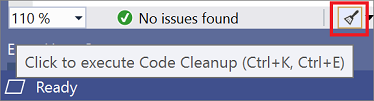
İpucu
Önem derecesi Yok olan kurallar kod temizlemeye katılmaz, ancak Hızlı Eylemler ve Yeniden Düzenlemeler menüsü aracılığıyla tek tek uygulanabilir.
İlk olarak, Kod Temizlemeyi Yapılandır iletişim kutusunda uygulamak istediğiniz kod stillerini yapılandırın (iki profilden birinde). Bu iletişim kutusunu açmak için, kod temizleme süpürgesi simgesinin yanındaki genişletici okuna tıklayın ve ardından Kod Temizlemeyi Yapılandır'ı seçin.
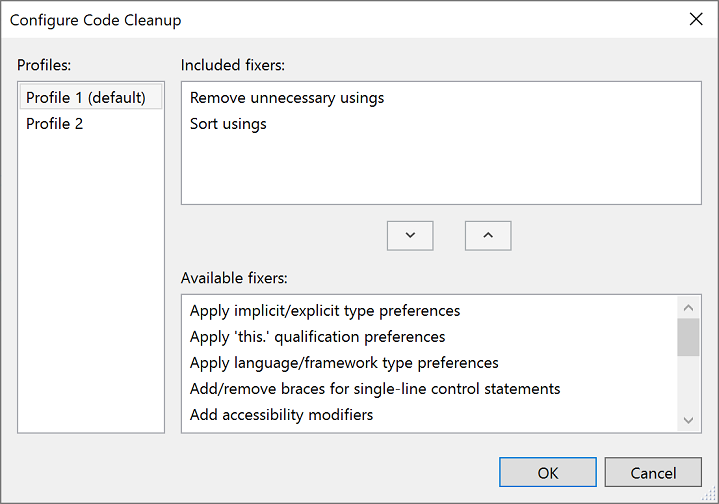
Kod temizlemeyi yapılandırdıktan sonra, süpürge simgesine tıklayabilir veya kod temizlemeyi çalıştırmak için Ctrl+K, Ctrl+E tuşlarına basabilirsiniz. Ayrıca projenizin veya çözümünüzün tamamında kod temizlemeyi de çalıştırabilirsiniz. Çözüm Gezgini proje veya çözüm adına sağ tıklayın, Çözümle ve Kod Temizleme'yi ve ardından Kod Temizlemeyi Çalıştır'ı seçin.
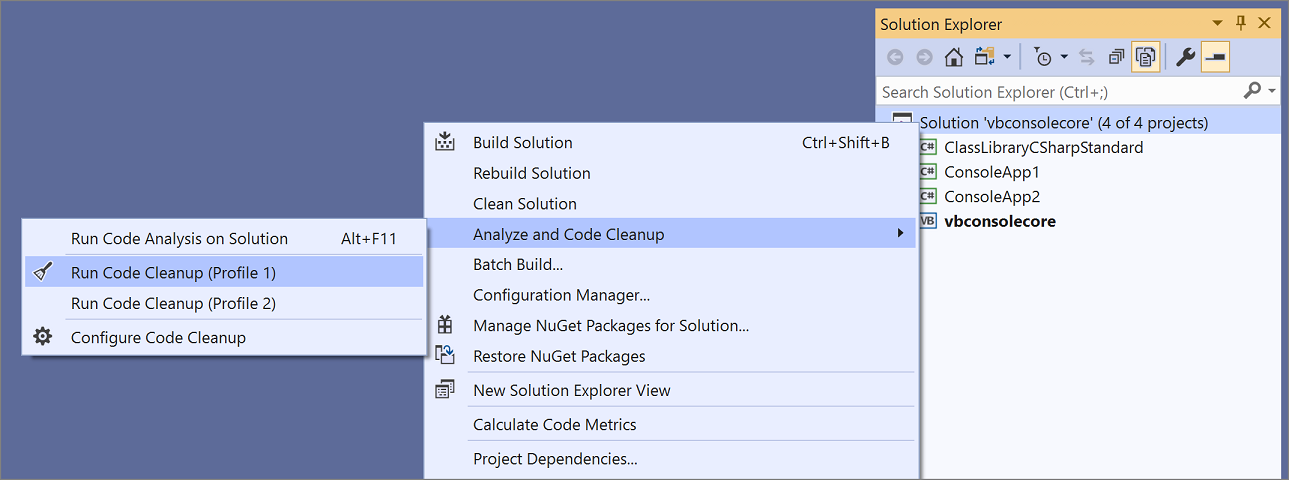
C# kod dosyaları için Visual Studio'da düzenleyicinin alt kısmında (klavye: Ctrl+K, Ctrl+E) bir EditorConfig dosyasından veya Kod Stili seçenekleri sayfasından kod stilleri uygulamak için bir Kod Temizleme düğmesi bulunur. Proje için bir .editorconfig dosyası varsa, bunlar öncelikli ayarlardır.

İpucu
Önem derecesi Yok olan kurallar kod temizlemeye katılmaz, ancak Hızlı Eylemler ve Yeniden Düzenlemeler menüsü aracılığıyla tek tek uygulanabilir.
İlk olarak, Kod Temizlemeyi Yapılandır iletişim kutusunda uygulamak istediğiniz kod stillerini yapılandırın (iki profilden birinde). Bu iletişim kutusunu açmak için, kod temizleme süpürgesi simgesinin yanındaki genişletici okuna tıklayın ve ardından Kod Temizlemeyi Yapılandır'ı seçin.
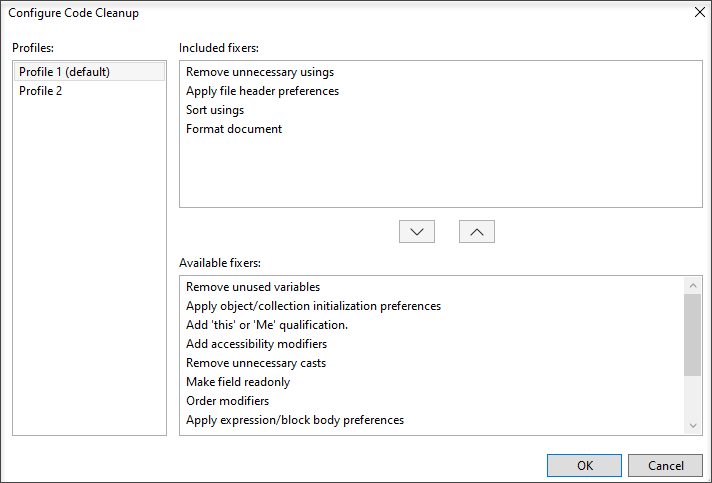
Kod temizlemeyi yapılandırdıktan sonra, süpürge simgesine tıklayabilir veya kod temizlemeyi çalıştırmak için Ctrl+K, Ctrl+E tuşlarına basabilirsiniz. Ayrıca projenizin veya çözümünüzün tamamında kod temizlemeyi de çalıştırabilirsiniz. Çözüm Gezgini proje veya çözüm adına sağ tıklayın, Çözümle ve Kod Temizleme'yi ve ardından Kod Temizlemeyi Çalıştır'ı seçin.
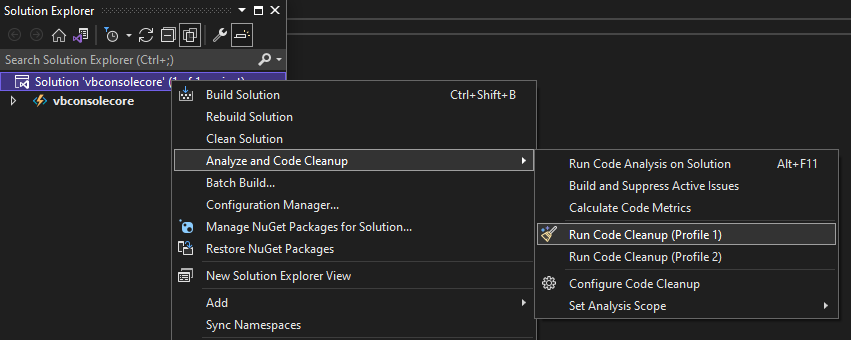
Kod temizleme ayarları
Kod temizleme ayarlarının çoğu .editorconfig'de desteklenen bir veya daha fazla .NET kod stiliyle eşleniyor. Ayarların etkilerini gösteren örnekler için aşağıdaki tabloda yer alan bağlantıları kullanın.
| Ayar | Kural kimliği veya stil seçeneği |
|---|---|
| Gereksiz İçeri aktarmaları veya kullanımı kaldırma | IDE0005 |
| Dosya üst bilgisi tercihlerini uygulama | file_header_template |
| Kullanılmayan değişkenleri kaldırma | IDE0051 |
| Nesne oluşturma tercihlerini uygulama | visual_basic_style_prefer_simplified_object_creation |
| IsNot tercihlerini uygulama | visual_basic_style_prefer_isnot_expression |
| 'This' veya 'Me' niteliğini ekleyin | IDE0003-IDE0009 |
| Erişilebilirlik değiştiricileri ekleme | dotnet_style_require_accessibility_modifiers |
| Sipariş değiştiricileri | IDE0036 |
| Alanı salt okunur yapma | dotnet_style_readonly_field |
| Gereksiz atamaları kaldırma | IDE0004 |
| Nesne/koleksiyon başlatma parametrelerini uygulama) | dotnet_style_object_initializer |
| Yönerge yerleştirme tercihlerini kullanarak uygulama | csharp_using_directive_placement |
| Parantez tercihlerini uygulama | IDE0047-IDE0048 |
| Kullanılmayan değer tercihlerini uygulama | IDE0058 |
| Dil/çerçeve türü tercihlerini uygulama | IDE0049 |
| Kullanılmayan gizlemeleri kaldırma | dotnet_remove_unnecessary_suppression_exclusions |
| Boole ifade tercihlerini basitleştirmeyi uygulama | dotnet_style_prefer_simplified_boolean_expressions |
| Dize ilişkilendirme tercihlerini uygulama | dotnet_style_prefer_simplified_interpolation |
| Kullanılmayan parametreleri kaldırma | dotnet_code_quality_unused_parameters |
| Otomatik özellik tercihlerini uygulama | dotnet_style_prefer_auto_properties |
| Bileşik atama tercihlerini uygulama | dotnet_style_prefer_compound_assignment |
| Birleşim ifadesi tercihlerini uygulama | dotnet_style_coalesce_expression |
| Koşullu ifade tercihlerini uygulama | dotnet_style_prefer_conditional_expression_over_assignment dotnet_style_prefer_conditional_expression_over_return |
| Tanımlama grubu adı tercihlerini uygulama | dotnet_style_explicit_tuple_names dotnet_style_prefer_inferred_tuple_names |
| Çıkarsanan anonim tür üye adları tercihlerini uygulama | dotnet_style_prefer_inferred_anonymous_type_member_names |
| Null denetim tercihlerini uygulama | dotnet_style_prefer_is_null_check_over_reference_equality_method |
| Null yayma tercihlerini uygulama | dotnet_style_null_propagation |
| 'var' tercihlerini uygulama | IDE0007-IDE0008 |
| Tek satırlı denetim deyimleri için gerekli küme ayraçlarını ekleme | csharp_prefer_braces |
| İfade/blok gövdesi tercihlerini uygulama | İfade gövdeli üyeler |
| Satır içi 'out' değişkenleri tercihlerini uygulama | csharp_style_inlined_variable_declaration |
| Desen eşleştirme tercihlerini uygulama | Desen eşleştirme tercihleri |
| Koşullu temsilci arama tercihlerini uygulama | csharp_style_conditional_delegate_call |
| Statik yerel işlev tercihlerini uygulama | csharp_prefer_static_local_function |
| Yapı kaldırma tercihlerini uygulama | csharp_style_deconstructed_variable_declaration |
| Varsayılan(T) tercihlerini uygulama | csharp_prefer_simple_default_expression |
| new() tercihlerini uygulama | csharp_style_implicit_object_creation_when_type_is_apparent |
| Aralık tercihlerini uygulama | csharp_style_prefer_range_operator |
| Anonim işlev tercihleri yerine yerel uygulama | csharp_style_pattern_local_over_anonymous_function |
| Parametre null tercihlerini uygulama | Null denetimi tercihleri |
| Using deyimi tercihlerini uygulama | csharp_prefer_simple_using_statement |
| Throw ifadesi tercihlerini uygulama | csharp_style_throw_expression |
Bir dosyayı her kaydettiğinizde kod stili ayarlarınızın uygulanmasını istiyorsanız, Seçenekler>Metin Düzenleyicisi>Kod Temizleme'yegidin ve kaydetmede Kod Temizleme profilini çalıştır'ı seçin.
Bir dosyayı her kaydettiğinizde kod stili ayarlarınızın uygulanmasını istiyorsanız, Kaydet uzantısında Kod Temizleme'yi beğenebilirsiniz.
İlgili içerik
Geri Bildirim
Çok yakında: 2024 boyunca, içerik için geri bildirim mekanizması olarak GitHub Sorunları’nı kullanımdan kaldıracak ve yeni bir geri bildirim sistemiyle değiştireceğiz. Daha fazla bilgi için bkz. https://aka.ms/ContentUserFeedback.
Gönderin ve geri bildirimi görüntüleyin